

Per assicurarsi che la grafica sia stampata correttamente, è importante che i supporti per la stampa siano allineati esattamente sul piano della stampante Arizona.
Ai fini della registrazione è possibile utilizzare uno dei seguenti layer come layer di registrazione.
Uno dei layer stampabili.
Il layer di taglio che viene generato automaticamente quando la funzione utilizza anche il "taglio".
Quando si desidera creare una grafica che deve essere stampata sia sul lato anteriore sia su quello posteriore dei supporti, si hanno due opzioni.
Quando la grafica è simmetrica, è necessario stampare le informazioni nel layer di registrazione una sola volta. Questo perché è possibile utilizzare lo stesso output stampato per allineare sia il lato anteriore sia quello posteriore dei supporti.
Quando la grafica non è simmetrica, come nell'esempio seguente, è necessario stampare sia le informazioni del layer di registrazione anteriore che quelle del layer di registrazione posteriore. Questo perché è necessario che l'output stampato del layer di registrazione anteriore per allineare il lato anteriore della grafica e l'output stampato del layer di registrazione posteriore per allineare il lato posteriore della grafica.
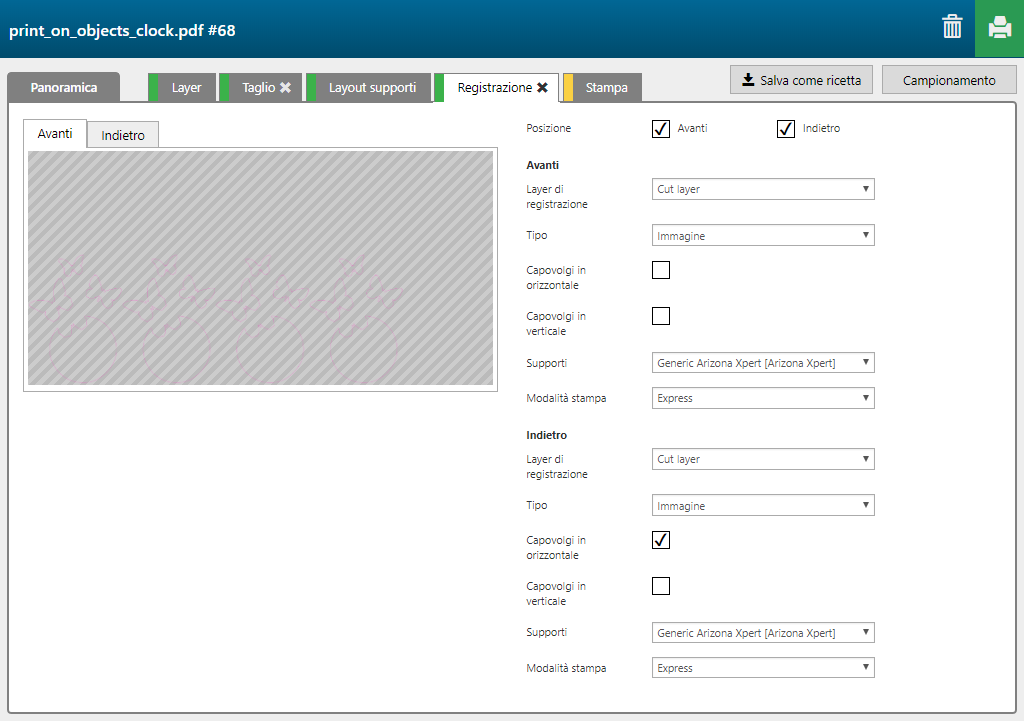
|
Categoria Impostazioni |
Impostazione |
Descrizione |
|---|---|---|
|
[Posizione] |
[Avanti] |
Se non si applica un segno di spunta alla casella di controllo, la categoria delle impostazioni [Avanti] verrà visualizzata in grigio. |
|
[Indietro] |
Se non si applica un segno di spunta alla casella di controllo, la categoria delle impostazioni [Indietro] verrà visualizzata in grigio. |
|
|
[Avanti] |
[Layer di registrazione] |
Selezionare il layer che contiene le informazioni di registrazione. |
|
[Tipo] |
Selezionare dal layer di registrazione il tipo di informazioni da usare per la registrazione ([Immagine] oppure [Rettangolo] ). [Immagine] è particolarmente utile per i supporti trasparenti o per i lavori pre-tagliati non rettangolari nei quali le informazioni del percorso di taglio/registrazione non sono disponibili nel file PDF. [Rettangolo] è solitamente utile per [Stampa, Taglio] o per i lavori rettangolari opachi. |
|
|
[Capovolgi in orizzontale] |
Applicare un segno di spunta a questa opzione quando si desidera che le informazioni di registrazione siano capovolte orizzontalmente. |
|
|
[Capovolgi in verticale] |
Applicare un segno di spunta a questa opzione quando si desidera che le informazioni di registrazione siano capovolte verticalmente. |
|
|
[Supporti] |
Selezionare il profilo dei supporti di ONYX Thrive che contiene la modalità di stampa da usare per stampare il layer di registrazione. |
|
|
[Modalità stampa] |
Selezionare la modalità di stampa da usare per stampare le informazioni di registrazione. Generalmente, questa sarà la modalità di stampa [Express], dato che non è necessario stampare le informazioni di registrazione in una modalità di stampa di alta qualità. |
|
|
[Indietro] |
[Layer di registrazione] |
Selezionare il layer che contiene le informazioni di registrazione. |
|
[Tipo] |
Selezionare dal layer di registrazione il tipo di informazioni da usare per la registrazione ([Immagine] oppure [Rettangolo] ). [Immagine] è particolarmente utile per i supporti trasparenti o per i lavori pre-tagliati non rettangolari nei quali le informazioni del percorso di taglio/registrazione non sono disponibili nel file PDF. [Rettangolo] è solitamente utile per [Stampa, Taglio] o per i lavori rettangolari opachi. |
|
|
[Capovolgi in orizzontale] |
Applicare un segno di spunta a questa opzione quando si desidera che le informazioni di registrazione siano capovolte orizzontalmente. |
|
|
[Capovolgi in verticale] |
Applicare un segno di spunta a questa opzione quando si desidera che le informazioni di registrazione siano capovolte verticalmente. |
|
|
[Supporti] |
Selezionare il profilo dei supporti di ONYX Thrive che contiene la modalità di stampa da usare per stampare il layer di registrazione. |
|
|
[Modalità stampa] |
Selezionare la modalità di stampa da usare per stampare le informazioni di registrazione. Generalmente, questa sarà la modalità di stampa [Express], dato che non è necessario stampare le informazioni di registrazione in una modalità di stampa di alta qualità. |